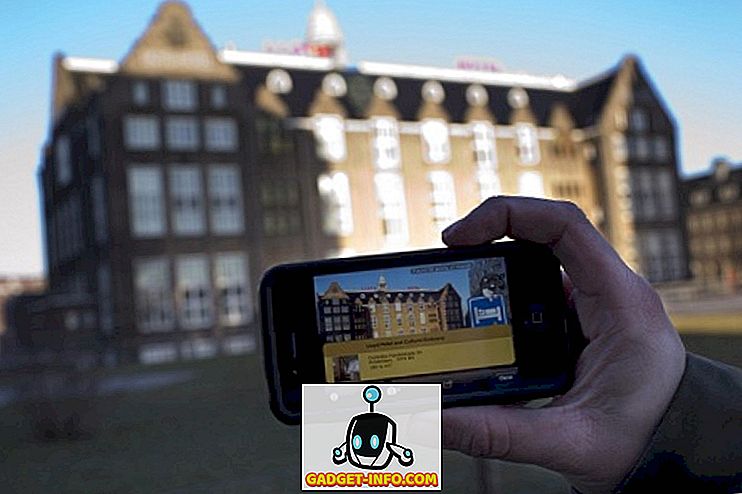Nel contesto dei sistemi operativi in generale, e in particolare di Linux, il termine "comando" indica sia un'applicazione a riga di comando che una funzionalità incorporata nella shell dell'utente. Tuttavia, per l'utente finale, questa distinzione ha poche conseguenze. Entrambi sono usati allo stesso modo. Immetti le parole nel tuo emulatore di terminale e visualizza i risultati.
L'obiettivo di questo articolo è quello di elencare alcuni comandi che ogni utente Linux dovrebbe conoscere, o almeno conoscere, nel caso di quelli con una fobia di interfacce testuali. Non significa elencare ogni comando utile, non è un elenco delle utilità meno conosciute e non è un manuale. Mira alla copertura dell'applicazione più utile nella vita di tutti i giorni.
Come tale, è diviso in diverse categorie, corrispondenti a compiti particolari. Non presuppone alcuna distribuzione particolare, e anche se non tutti i programmi descritti verranno installati di default in ogni distribuzione, la maggior parte di essi sarà presente e gli altri potranno essere trovati nei repository.
Comandi Linux per la gestione del file system
1. ls
Per impostazione predefinita, elenca i contenuti della directory corrente. Se fornisci un percorso, ne elencherà il contenuto. Le opzioni utili da sapere sono -l e -a, un lungo formato di lista con più informazioni e mostra i file nascosti (punto), rispettivamente.
2. cat
Se viene fornito un singolo file, stampa il suo contenuto sullo standard output. Se gli dai più di un file, li concatenerà e potrai quindi reindirizzare l'output in un nuovo file. Potenzialmente utile è l'opzione -n, che numera le linee.
3. cd
Permette di passare dalla directory corrente alla directory specificata. Chiamandolo senza argomenti si ritorna alla tua home directory. Chiamandolo con due punti (cd ..) si ritorna a una directory "sopra" quella corrente, mentre chiamandola con un trattino (cd -) si ritorna alla directory precedente, indipendentemente da dove si trova rispetto a quella corrente.
4. pwd
Stampa la tua directory corrente. Utile se il tuo prompt non contiene queste informazioni, e specialmente utile nella programmazione BASH per ottenere un riferimento alla directory in cui stai eseguendo il codice.
5. mkdir
Crea nuove directory. L'opzione più utile è -p, che crea l'intera struttura specificata se non esiste già.
6. file
Ti dice il tipo di un file. Dato che i file in Linux non sono obbligati ad avere estensioni per il sistema per funzionare (non che avere estensioni sia sempre d'aiuto), a volte è difficile per l'utente sapere che tipo di file c'è, e questa piccola utility risolve il problema.
7. cp
Copia file e directory. Dal momento che non copia automaticamente le directory in modo ricorsivo, ricorda di usare -r o -a. Quest'ultimo conserva le informazioni su modalità, proprietà e timestamp oltre alla copia ricorsiva.
8. mv
Sposta o rinomina file e directory. Essenzialmente, lo spostamento e la ridenominazione sono un'operazione: la ridenominazione è semplicemente "spostare" un singolo file nello stesso posto con un nome diverso.
9. rm
Elimina file e directory. Certamente un comando molto utile da sapere, in quanto non è possibile rimuovere la confusione senza di essa. Tuttavia, attenzione quando lo si utilizza. Anche se al giorno d'oggi dovresti davvero lavorarci sopra per causare qualche danno al sistema, puoi comunque danneggiarti - rm non rimuove i file in qualche cestino immaginario da cui puoi pescarli più tardi quando ti rendi conto che hai fatto un errore orribile e "ho mangiato i miei compiti" non convincerà nessuno. L'eliminazione delle directory richiede un'operazione ricorsiva, quindi ancora una volta abbiamo l'opzione -r.
10. ln
Crea collegamenti fisici o simbolici tra i file. I link simbolici o soft sono una specie di scorciatoie di Windows, forniscono un modo conveniente per accedere a un determinato file, sebbene l'analogia non regga abbastanza: i collegamenti simbolici possono puntare a qualsiasi cosa, ma non dispongono di alcun metadata. Non è molto probabile che tu abbia mai utilizzato gli hard link, ma sapere che sono alias dei file - al contrario dei link simbolici, che sono alias nei nomi dei file - non può far male.
11. chmod
Cambia le autorizzazioni dell'utente. Questo si riferisce alla visualizzazione, alla scrittura e all'esecuzione di file. Un utente normale può modificare le autorizzazioni per i file che possiede.
12. chown
Modifica la proprietà del file. Solo l'utente root può cambiare il proprietario di un file. Per modificare ricorsivamente il proprietario di tutti i file in una directory, utilizzarlo con -R.
13. trova
Cerca nel filesystem file o directory. Trova è un comando molto versatile e potente, non solo per le sue capacità di ricerca, ma anche perché consente di eseguire comandi arbitrari su file corrispondenti (o non corrispondenti, anche).
14. individuare
Diversamente da find, locate cerca nel database updatedb i pattern dei nomi dei file. Questo database contiene un'istantanea del filesystem. Ciò rende la localizzazione molto veloce, ma anche inaffidabile: non è in grado di determinare se qualcosa è cambiato dall'ultima istantanea.
15. du
Mostra la dimensione del file o della directory. Tra le opzioni più utili ci sono -h, che converte le dimensioni segnalate in un formato più umano-friendly, che fornisce solo un riepilogo invece dell'intero elenco e -d che controlla la profondità della ricorsione della directory.
16. df
Mostra l'utilizzo del disco. L'output di default è abbastanza buono - elenca ogni filesystem, riporta le sue dimensioni e la quantità di spazio utilizzato e disponibile - ma potresti voler virare su -h, che ancora una volta fornisce un rapporto più umano.
17. dd
Converti e copia un file, in base alla sua manpage. Non è esattamente la descrizione più chiara o utile in giro, eppure, questo è tutto ciò che fa dd. Gli dai una fonte e una destinazione, e opzionalmente alcuni altri comandi, e copia da uno all'altro. Il suo potere deriva dalla flessibilità: puoi dire esattamente la dimensione del blocco, può copiare dati corrotti e non è schizzinoso sui dispositivi: se vuoi sovrascrivere il tuo disco fisso con gli zeri direttamente da / dev / zero, sei il benvenuto a farlo È anche comunemente usato per creare chiavette USB live da immagini ISO ibride.
18. mount / umount
Questa coppia si occupa di montare e smontare i filesystem. Questo può variare da chiavette USB a immagini ISO. Di solito solo root ha i privilegi di montaggio.
Comandi Linux per l'elaborazione del testo
19. più / meno
Queste due utility simili consentono di visualizzare il testo suddiviso in schermate. Immagina un output molto lungo da qualche comando. Forse hai chiamato gatto su un file e il tuo emulatore di terminale ha impiegato qualche secondo per scorrere tutto il testo. Bene, se lo inserisci in uno di questi, ora puoi scorrerlo a tuo piacimento. Meno è più recente e offre più opzioni, quindi non c'è motivo di usarne di più.
20. testa / coda
Un'altra coppia, ma qui entrambe le metà hanno i loro usi. Head emette un numero delle prime righe ("head") di un file, mentre tail emette un numero di ultime ("tail") linee di un file. Il numero predefinito è dieci, ma può essere controllato tramite l'opzione -n. Un altro parametro utile è -f, che è l'abbreviazione di "follow", che emette continuamente qualsiasi riga aggiunta, quindi, ad esempio, se si desidera monitorare un file di registro anziché aprirlo e chiuderlo costantemente, è possibile utilizzare "tail -f / path / to / file di log”.
21. grep
Grep, come tutti i buoni strumenti Unix, fa una cosa, ma lo fa bene. Cerca testo per motivi. Per impostazione predefinita, guarda all'ingresso standard, ma è possibile specificare i file da cercare. Un modello può essere una stringa normale o un'espressione regolare. Può stampare linee corrispondenti o non corrispondenti e il loro contesto. Ogni volta che esegui un comando che sputa molte informazioni che non ti servono, inseriscile in grep e lascia che faccia la sua magia.
22. ordina
Ordina le righe di testo in base a vari criteri. Tra i più utili, c'è -n, che ordina in base al valore numerico di una stringa e -r, che inverte l'output. Un esempio di dove ciò potrebbe tornare utile è l'ordinamento dell'output, ad esempio, se si desidera visualizzare i file ordinati in ordine decrescente in base alle dimensioni, combinare le due opzioni.
23. wc
L'utilità di conteggio delle parole della riga di comando. E conteggio delle righe. E conteggio dei byte. E il conteggio dei caratteri.
24. diff
Mostra la differenza tra due file tramite confronto linea per linea. Mostra solo linee alterate, abbreviazione modificata come c, cancellata come d e aggiunta come a.
Comandi Linux per la gestione dei processi
25. kill / xkill / pkill / killall
Tutti questi servono per "uccidere" un processo, cioè terminarlo. La differenza è ciò che accettano come input. Kill vuole l'ID del processo, xkill consente di fare clic su una finestra per chiuderla, mentre killall e pkill accettano il nome di un processo, ma hanno opzioni un po 'diverse e un comportamento leggermente diverso. Nota che questi non appartengono allo stesso pacchetto, e xkill in particolare non è probabile che venga installato di default. Ti consigliamo di correggerlo per tua comodità.
26. ps / pgrep
Come già detto, kill ha bisogno dell'ID del processo. Un modo per ottenere ciò è usando ps, che stampa informazioni sui processi attualmente attivi. L'output di default non è molto utile, quindi rimani un -e lì per vedere le informazioni su ogni processo sul sistema. Questa è solo un'istantanea, non si aggiornerà, vedi in alto. Il comando pgrep funziona nel modo seguente: gli dai un nome di processo, ti dà l'ID di processo. Le partite parziali contano, quindi fai attenzione.
27. top / htop
Questi due sono simili, entrambi i processi di visualizzazione e possono essere pensati come monitor di sistema della console. Ti consigliamo di installare htop la prima possibilità che si ottiene se la tua distribuzione non la spedisce per impostazione predefinita, poiché è una versione molto migliorata della parte superiore. Per i principianti, non è solo un visualizzatore: consente di controllare i processi tramite la sua interfaccia GUI della console di facile utilizzo.
28. tempo
Tempo un processo. Pensalo come un cronometro per l'esecuzione del programma. Utile se sei curioso di sapere quanto è più lenta l'implementazione dei compiti a casa di un algoritmo di ordinamento rispetto a quello integrato. Contrariamente a quanto ci si potrebbe aspettare in base al nome, non ti dice l'ora. Vedi la data per quello.
Comandi Linux per BASH e ambiente utente
29. su / sudo
Su e sudo sono due modi per realizzare la stessa cosa: eseguire un comando come un altro utente. A seconda di quale sia la tua distribuzione, probabilmente hai visto solo l'uno o l'altro, ma entrambi sono utili. La differenza è che su passa a un altro utente, mentre sudo esegue il comando solo con i privilegi di un altro utente.
30. data
A differenza del tempo, la data fa esattamente quello che ti aspetteresti: stampa la data (e l'ora) sullo standard output. L'output stesso può essere formattato secondo le tue specifiche e prende tutto dalle solite cose come anno, mese, giorno,
Formato da 12 o 24 ore a nanosecondi e numero di settimana ISO. Ad esempio, data + "% j% V" ti darà il giorno dell'anno seguito dal numero della settimana ISO.
31. alias
Questo comando crea o cambia alias in altri comandi. Ciò significa che puoi dare nomi a nuovi comandi (o gruppi di comandi) o "rinominare" quelli esistenti. È molto utile per abbreviare le lunghe stringhe di comandi che usi spesso, o dare nomi più memorabili a cose che non usi spesso e che hanno problemi di memorizzazione.
32. uname
Emette alcune informazioni di base sul sistema. Di per sé, non ti darà nulla di molto utile ("Linux"), ma chiamalo con -a, e fornirà informazioni sul kernel, oltre a dirti l'hostname e l'architettura del processore.
33. tempo di attività
Ti dice da quanto tempo è in esecuzione il sistema. Informazioni non esattamente essenziali, ma buone per i diritti di vanteria e la situazione occasionale di computer informatico-da-quanto-a-lungo-del-computer.
34. sonno
Ci si potrebbe chiedere perché o come sarebbe mai utile, ma anche al di fuori degli script BASH, ha i suoi usi: ad esempio, se si desidera spegnere il computer dopo un certo periodo di tempo, o anche come un allarme improvvisato.
Comandi Linux per la gestione degli utenti
35. useradd, userdel, usermod
Questi comandi ti consentono di aggiungere, eliminare e modificare gli account utente. Non è molto probabile che le userai spesso, specialmente se sei l'unico utente del tuo sistema, e anche in caso contrario, potresti optare per farlo tramite una GUI, ma è bene sapere cosa fanno e che sono sei lì nel caso in cui improvvisamente ti servano.
36. passwd
Questo comando consente di modificare la password dell'account utente. Come utente root, puoi ripristinare le normali password utente, anche se non puoi visualizzarle. È una buona pratica di sicurezza cambiare la password ogni tanto.
Comandi Linux per aiuto / documentazione
37. uomo / che cosa
Il comando man mostra il manuale per un comando particolare. La maggior parte delle applicazioni a riga di comando ha una pagina man. Whatis fornisce un riassunto di una riga sollevato dalle sezioni pertinenti del manuale. Quali sono le sezioni del manuale? Vedi di persona con "uomo uomo".
38. dove
Ti dice dove vive un file binario eseguibile, purché sia sul tuo percorso. Può anche trovare la sua pagina di manuale e il codice sorgente, a condizione che siano presenti.
Comandi Linux per la rete
39. ip
Se l'elenco dei comandi relativi alla rete sembra terribilmente breve, probabilmente non conosci l'ip. In breve, il pacchetto net-utils che contiene ipconfig, netstat e altri è stato deprecato a favore del pacchetto iproute2. Fornisce il comando ip, che sostituisce ipconfig, netstat, route, ecc. Puoi vederlo come un coltellino svizzero di reti o un disordine indesiderato, ma in ogni caso, è il futuro.
40. ping
I ping sono i datagrammi ECHO_REQUEST ICMP, ma non è importante. L'importante è che l'utilità ping sia un utile strumento diagnostico. Ti permette di testare rapidamente se sei connesso al tuo router o a Internet e fornisce qualche indicazione sulla qualità di quella connessione.
VEDERE ANCHE: 10 migliori ambienti desktop Linux